Κορυφαίες συμβουλές για το Chrome στο Android σας (09.14.25)
Το Chrome είναι ένα πολύ δημοφιλές πρόγραμμα περιήγησης, όχι μόνο για υπολογιστές αλλά και για Android, ακόμη και για συσκευές Apple. Ωστόσο, εξακολουθούν να υπάρχουν πολλές κρυφές λειτουργίες που είτε δεν είναι τόσο προφανείς, είτε έχουν απομακρυνθεί είτε απλώς δεν δημοσιοποιούνται από την Google, που πολλοί χρήστες δεν γνωρίζουν. Σε αυτό το άρθρο, παραθέτουμε μερικές από τις κορυφαίες συμβουλές του Chrome για να βελτιώσουμε την εμπειρία περιήγησής σας στη συσκευή σας Android.
Αντιγράψτε γρήγορα την τρέχουσα διεύθυνση URL.- Η πιο συχνά χρησιμοποιούμενη μέθοδος αντιγραφής μιας διεύθυνσης URL απαιτεί πολύ - πατώντας στη γραμμή διευθύνσεων, επιλέγοντας Επιλογή όλων και μετά αγγίξτε «Αντιγραφή». Ωστόσο, υπάρχουν ευκολότερες και ταχύτερες μέθοδοι αντιγραφής μιας διεύθυνσης URL.
- Σε μία μέθοδο, πατήστε το κουμπί Κοινή χρήση αφού ανοίξετε το μενού κάθετης κουκκίδας στην επάνω δεξιά γωνία της οθόνης. Στη συνέχεια, επιλέξτε Αντιγραφή στο Πρόχειρο και επικολλήστε τον σύνδεσμο όπου θέλετε - email, messenger κ.λπ.
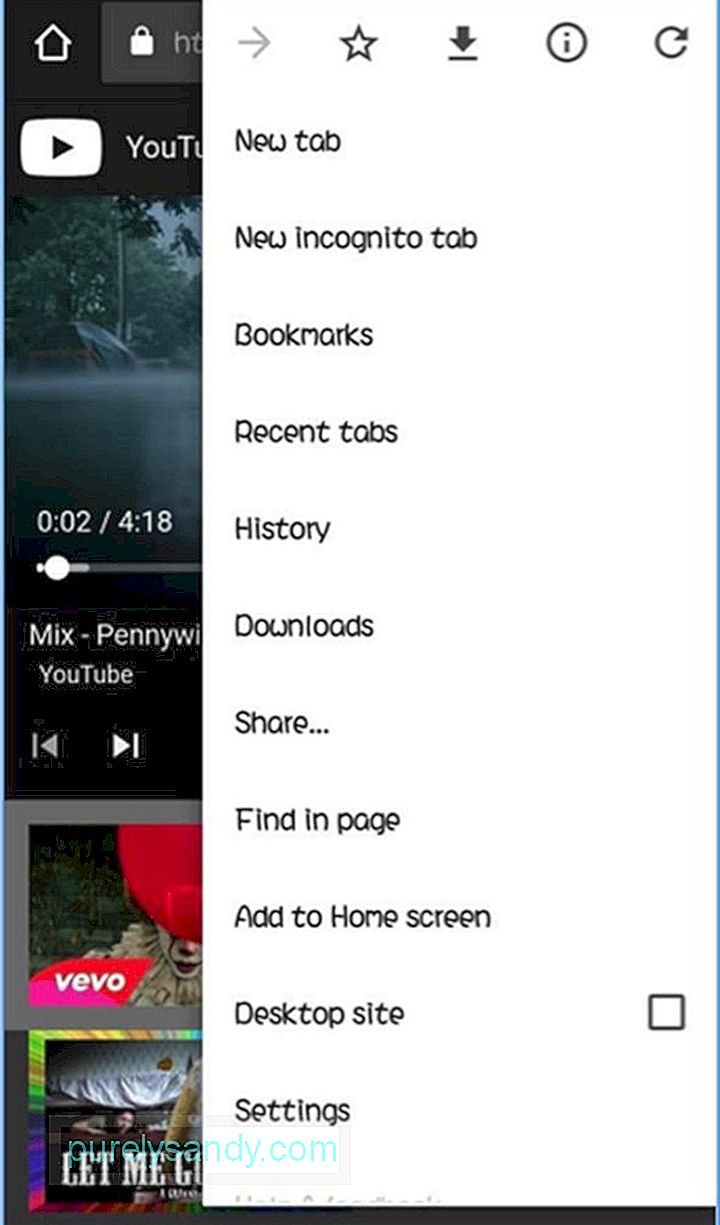
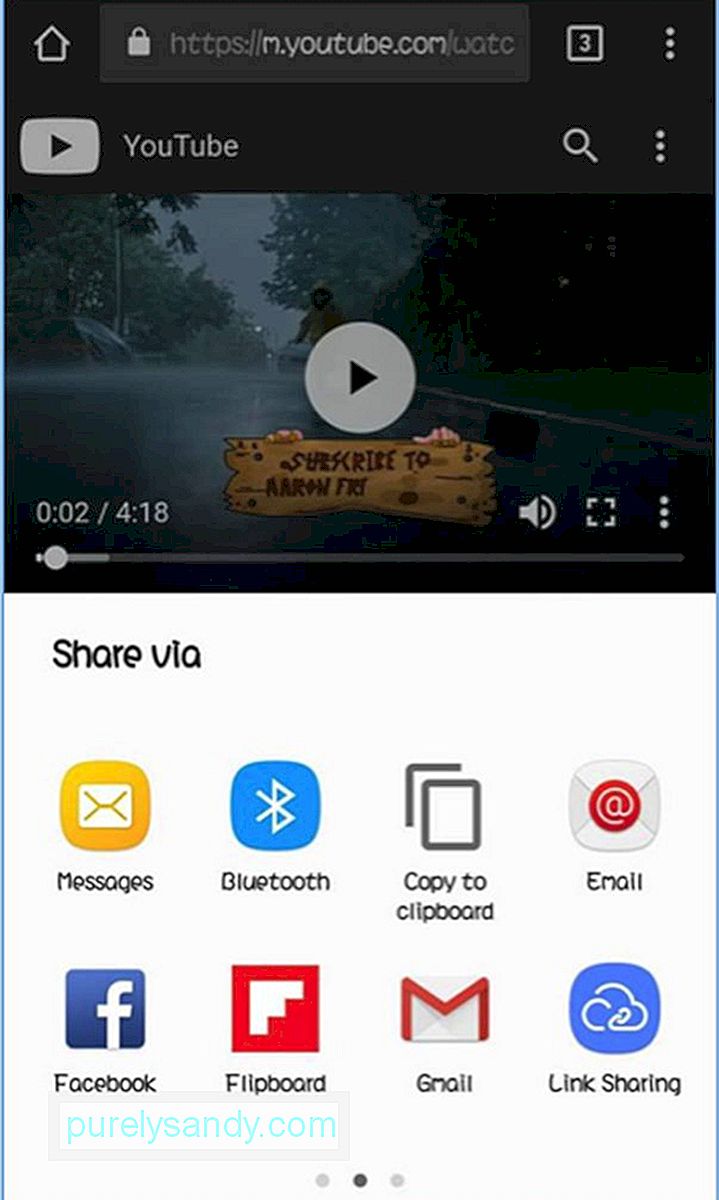
- Εάν χρησιμοποιείτε την Προσαρμοσμένη καρτέλα Chrome, το μόνο που έχετε να κάνετε είναι να κρατήσετε πατημένο οπουδήποτε στην επάνω γραμμή για να αντιγράψετε ολόκληρη τη διεύθυνση URL.
Εάν για κάποιο λόγο, δεν θέλετε να χρησιμοποιήσετε ή δεν έχετε εγκαταστήσει το Facebook και το Twitter στο τηλέφωνό σας, μπορείτε να έχετε πρόσβαση στους λογαριασμούς σας στα μέσα κοινωνικής δικτύωσης χρησιμοποιώντας το Google Chrome και να λαμβάνετε ειδοποιήσεις στο Ίδια στιγμή. Εάν είναι η πρώτη φορά που συνδέεστε στο λογαριασμό σας στο Facebook στη συσκευή σας χρησιμοποιώντας το Chrome, θα λάβετε μια ειδοποίηση ως εξής:
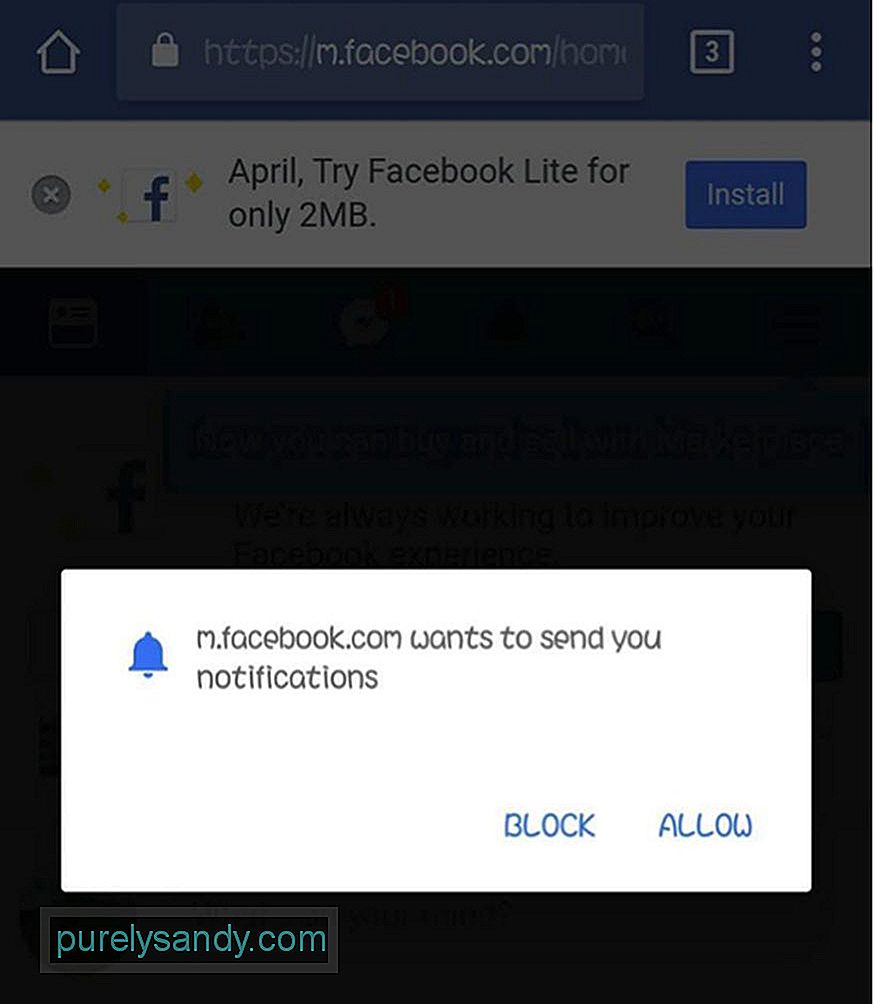
- Απλώς πατήστε επιτρέψτε τη λήψη ειδοποιήσεων.
- Διαφορετικά, πατήστε το μενού στην επάνω δεξιά γωνία της σελίδας, ανοίξτε τις ρυθμίσεις λογαριασμού & gt; Ειδοποιήσεις και, στη συνέχεια, πατήστε Ενεργοποίηση.
Για το Twitter, συνδεθείτε στο mobile.twitter.com και πατήστε το κουμπί ειδοποιήσεων. Θα πρέπει να δείτε κάτι τέτοιο:
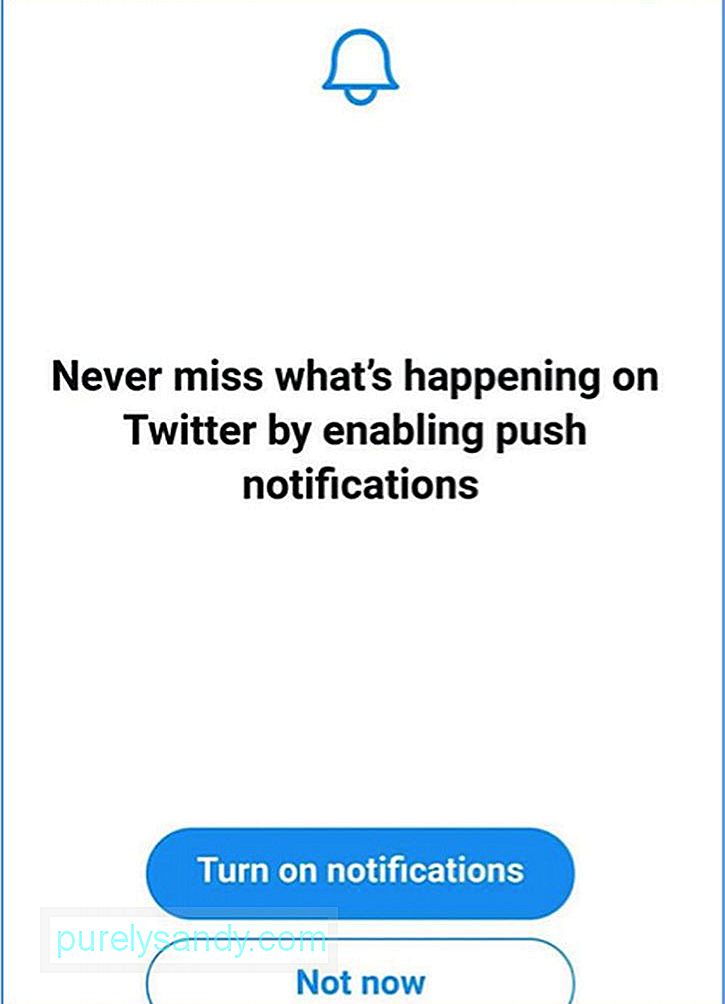
- Εάν δεν εμφανίζεται, πατήστε Ρυθμίσεις (εικονίδιο με το γρανάζι) στην επάνω δεξιά γωνία του προφίλ σας στο Twitter και πατήστε Ειδοποιήσεις . Βεβαιωθείτε ότι οι ειδοποιήσεις push είναι ενεργοποιημένες.
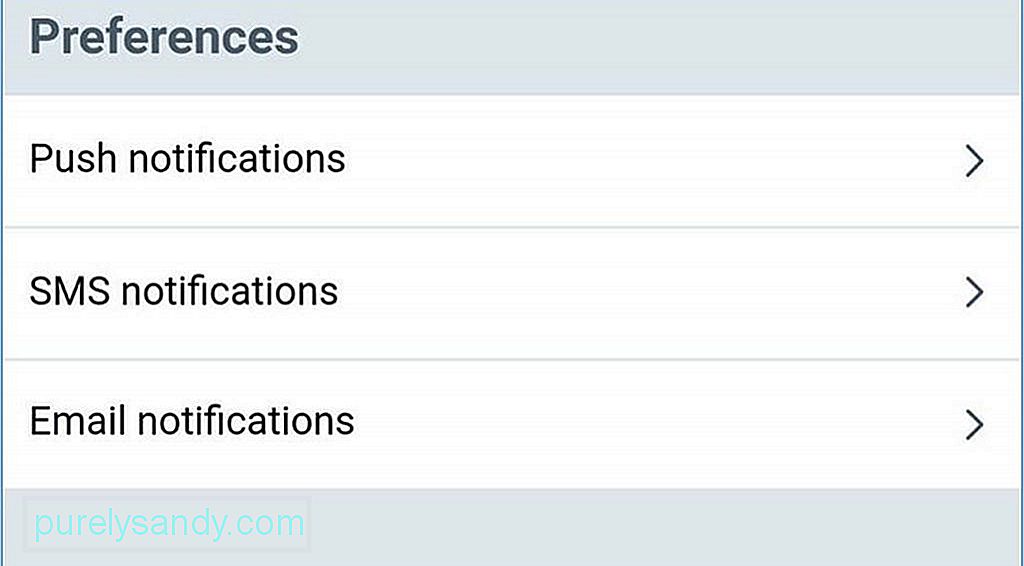
- Η εναλλαγή καρτελών μπορεί να προκαλεί σύγχυση, ειδικά εάν έχετε περισσότερες από 10 από αυτές ανοιχτές. Η πιο συνηθισμένη μέθοδος μετάβασης σε άλλη καρτέλα είναι πατώντας το κουμπί καρτελών και επιλέγοντας αυτό που θέλετε από τη λίστα. Θα δείτε το κουμπί καρτελών δίπλα στη γραμμή διευθύνσεων, που συνήθως αντιπροσωπεύεται από τον αριθμό των καρτελών που έχετε ανοίξει. Για παράδειγμα, εάν έχετε δέκα καρτέλες ανοιχτές, θα δείτε τον αριθμό 10 δίπλα στη γραμμή διευθύνσεων.

- Ωστόσο, ένας ευκολότερος τρόπος Η εναλλαγή σε άλλη καρτέλα μπορεί να γίνει σύροντας αριστερά ή δεξιά στη γραμμή διευθύνσεων. Μια άλλη επιλογή είναι να σύρετε προς τα κάτω στη γραμμή διευθύνσεων για να δείτε μια στοίβα όλων των ανοιχτών καρτελών σας.
- Η Google αλλάζει τακτικά τη διεπαφή Chrome με την ελπίδα βελτιώνοντας περαιτέρω την εμπειρία χρήστη. Ένα από τα πιο πρόσφατα χαρακτηριστικά που δοκιμάζεται τώρα είναι το Modern Design UI. Αυτή η σχεδίαση καθιστά την εφαρμογή λευκή με στρογγυλεμένα κουμπιά.
- Για να ενεργοποιήσετε τη διεπαφή χρήστη μοντέρνου σχεδιασμού, αντιγράψτε αυτήν τη διεύθυνση URL στο πρόγραμμα περιήγησής σας στο Google Chrome: chrome: // flags / # enable-chrome-modern-design
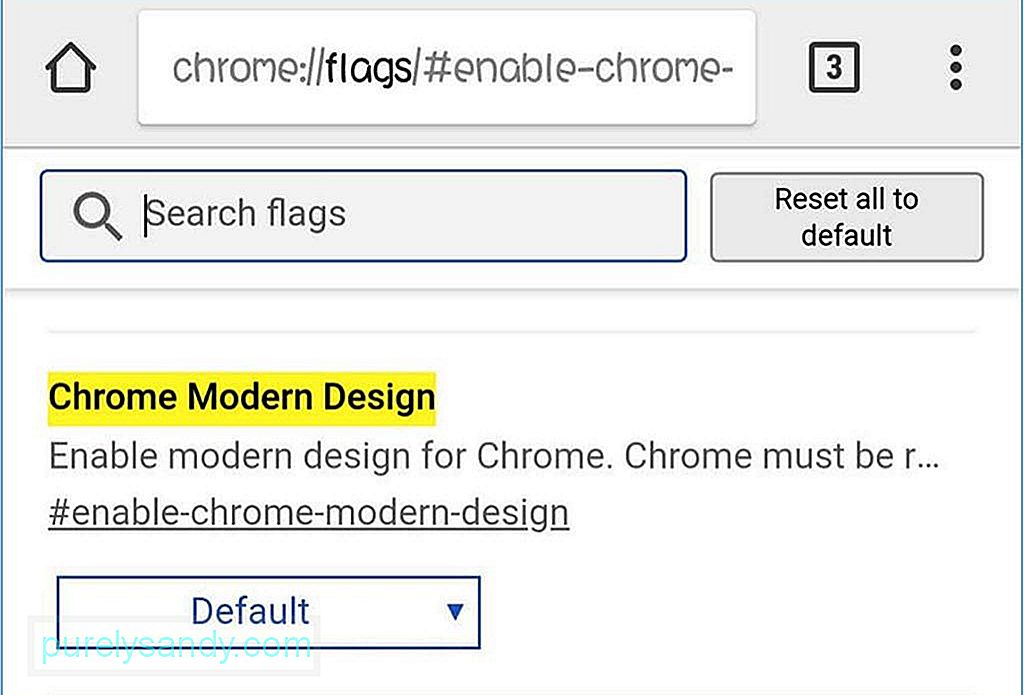
- Πατήστε το αναπτυσσόμενο μενού και επιλέξτε Ενεργοποιημένο. Στη συνέχεια, κάντε επανεκκίνηση της εφαρμογής δύο φορές για να εφαρμοστούν οι αλλαγές. Εάν δεν σας αρέσει ο τρόπος εμφάνισης της νέας διεπαφής, μπορείτε να επιστρέψετε στην προηγούμενη σχεδίαση αλλάζοντας το Ενεργοποίηση σε Απενεργοποίηση στο αναπτυσσόμενο μενού και επανεκκίνηση της εφαρμογής δύο φορές ξανά.
- Η προσπάθεια φόρτωσης μιας σελίδας όταν έχετε μια φοβερή σύνδεση στο Διαδίκτυο μπορεί να είναι πολύ απογοητευτική. Για παράδειγμα, θέλετε να διαβάσετε μια είδηση ή να ελέγξετε τις πρόσφατες ενημερώσεις σε έναν ιστότοπο που επισκεφτήκατε. Ευτυχώς, δεν χρειάζεται να υποφέρετε από όλα αυτά με αυτήν τη λύση Chrome. Εάν θέλετε να φορτώσετε μια σελίδα, αλλά η σύνδεσή σας στο Διαδίκτυο είναι άσχημη, πατήστε τη σελίδα Λήψη αργότερα, η οποία θα επιτρέψει στο Chrome να πραγματοποιήσει αυτόματη λήψη της ιστοσελίδας μόλις λάβετε καλύτερη σύνδεση στο Διαδίκτυο. Το Chrome θα σας στείλει επίσης μια ειδοποίηση μετά τη λήψη της σελίδας. Είναι μια από τις πιο πρακτικές συμβουλές του Chrome όταν έχετε κακή σύνδεση στο Διαδίκτυο.
- Νωρίτερα, σας διδάξαμε πώς να κάνετε εναλλαγή μεταξύ διαφορετικών καρτελών. Αυτή τη φορά, θα σας δείξουμε ένα τέχνασμα που μπορείτε να χρησιμοποιήσετε για να δείτε όλες τις καρτέλες σας όταν υπάρχουν πάρα πολλές από αυτές. Δεν μπορείτε απλώς να κάνετε ολίσθηση έως και 20 καρτέλες, έτσι;
- Το Chrome διαθέτει έναν κρυφό διακόπτη προσβασιμότητας που κρύβει τις προεπισκοπήσεις των καρτελών σας. Αυτό που κάνετε είναι να το αντιγράψετε και να το επικολλήσετε στο Chrome:
- chrome: // flags / # enable-accessibility-tab-switcher
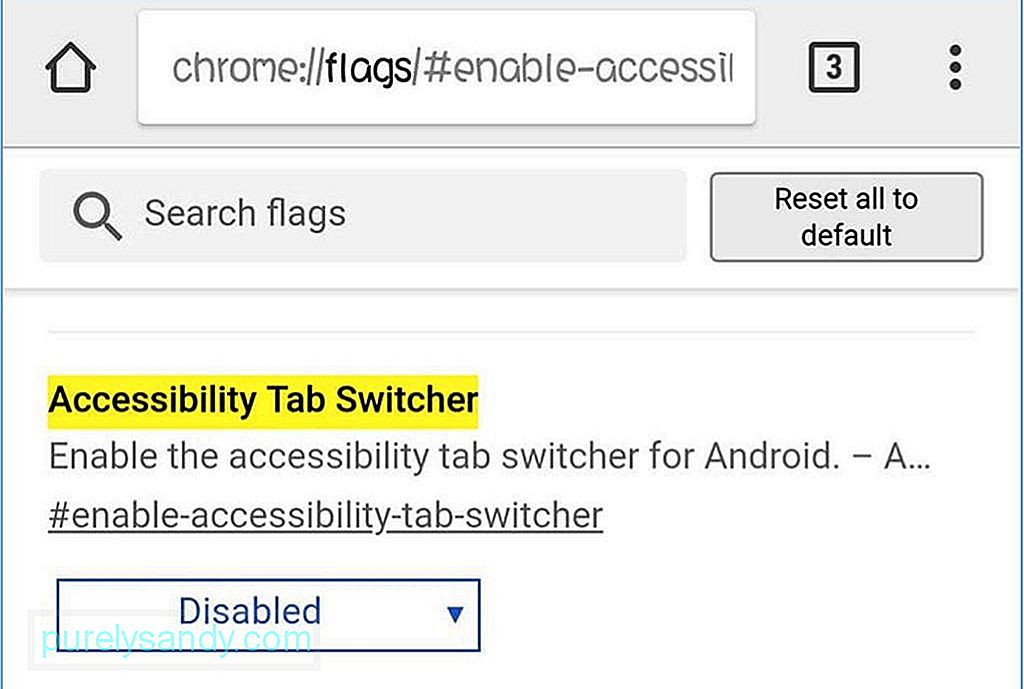
- Στη συνέχεια, επιλέξτε Ενεργοποίηση από το αναπτυσσόμενο μενού και επανεκκινήστε το Google Chrome.
- Μία συγκεκριμένη λέξη φαίνεται ξένη σε εσένα? Ή θέλετε να μάθετε περισσότερες πληροφορίες σχετικά με το συγκεκριμένο θέμα; Η λύση είναι απλή: πατήστε τη λέξη που σας ενδιαφέρει και θα εμφανιστεί ένα πλαίσιο πληροφοριών σχετικά με τη λέξη ή τη φράση που έχετε επισημάνει. Σύρετε προς τα πάνω το πλαίσιο για να εμφανίσετε τα αποτελέσματα αναζήτησης για τη λέξη ή τη φράση που επιλέξατε. Είναι μια από τις πιο χρήσιμες συμβουλές για το Chrome Android, ειδικά για έρευνα.
- Ίσως αναρωτιέστε γιατί οι συσκευές έχουν το κουμπί αρχικής σελίδας του Chrome ενώ άλλες όχι. Αυτό συμβαίνει επειδή οι κατασκευαστές τους έχουν συμπεριλάβει το APK ChromeCustomization στο φάκελο συστήματος. Αυτό το APK ορίζει τις προεπιλεγμένες τιμές για τους σελιδοδείκτες του Chrome και το κουμπί αρχικής σελίδας. Επομένως, εάν δεν έχετε αυτό το APK στο τηλέφωνό σας, τότε δεν θα λάβετε ένα κουμπί αρχικής σελίδας στο Chrome σας.
- Πριν, πρέπει να κάνετε root τη συσκευή σας πριν εγκαταστήσετε ένα APK, αλλά αυτό δεν είναι περισσότερο απαραίτητο. Τώρα, το μόνο που έχετε να κάνετε είναι να το αντιγράψετε και να το επικολλήσετε στο Chrome:
chrome: // flags / # force-enable-home-page-button - Επιλέξτε Ενεργοποιημένο από το αναπτυσσόμενο μενού και επανεκκινήστε το Chrome δύο φορές. Θα πρέπει να δείτε το κουμπί αρχικής σελίδας τώρα.
- Θέλετε να αποθηκεύσετε μια σελίδα για ανάγνωση εκτός σύνδεσης; Ή μήπως θέλετε να στείλετε μια συγκεκριμένη σελίδα σε κάποιον; Αυτό είναι δυνατό με τις επιλογές κοινής χρήσης του Chrome και τη λειτουργία Print as PDF του Android. Μπορείτε να μετατρέψετε οποιαδήποτε ιστοσελίδα σε αρχείο PDF, το οποίο μπορείτε να κατεβάσετε, να ανοίξετε με άλλες εφαρμογές ή να τα στείλετε σε άλλα άτομα.
- Απλώς επιλέξτε τη σελίδα που θέλετε να κατεβάσετε, πατήστε το κουμπί Κοινή χρήση στην κάθετη- μενού κουκκίδων και επιλέξτε Εκτύπωση. Αντί να συνδεθείτε σε έναν εκτυπωτή, αλλάξτε τον σε Αποθήκευση ως PDF και μετά πατήστε το μπλε κουμπί για λήψη του αρχείου PDF. Μπορείτε να ανοίξετε το αρχείο PDF χρησιμοποιώντας το τηλέφωνο, το tablet ή τον υπολογιστή σας.
- Μία από τις δυνατότητες του Safari μετατρέπει τους αριθμούς τηλεφώνου, τις διευθύνσεις και διεύθυνση email σε συνδέσμους που μπορείτε να ανοίξετε με τις προεπιλεγμένες ή αντίστοιχες εφαρμογές τους. Για παράδειγμα, πατώντας σε έναν αριθμό τηλεφώνου θα ανοίξει ο τηλεφωνητής ή πατώντας μια διεύθυνση email θα εμφανιστεί η εφαρμογή email. Το Chrome έχει επίσης την ίδια δυνατότητα, αν και δεν είναι τόσο προφανές.
- Όταν πατάτε μια διεύθυνση email στο Chrome για Android, θα δείτε ένα κουμπί που σας επιτρέπει να γράφετε ένα email χρησιμοποιώντας την προεπιλεγμένη εφαρμογή email. Όταν πατήσετε μια διεύθυνση, θα ανοίξει η τοποθεσία στους Χάρτες Google και όταν πατήσετε έναν αριθμό τηλεφώνου, μπορείτε να πραγματοποιήσετε μια κλήση απευθείας από εκεί.
- Οι περισσότεροι ιστότοποι που έχουν βελτιστοποιηθεί για κινητά δεν μπορούν να μεγεθυνθούν ή να σμικρυνθούν χειροκίνητα. Είναι άβολο, ειδικά αν έχετε προβλήματα όρασης και το κείμενο είναι πολύ μικρό. Μπορείτε να το παρακάμψετε στις ρυθμίσεις του προγράμματος περιήγησης μεταβαίνοντας στην Προσβασιμότητα και επιλέγοντας το κουμπί Ενεργοποίηση ζουμ. Τώρα μπορείτε να κάνετε μεγέθυνση ή σμίκρυνση σε οποιαδήποτε ιστοσελίδα.
- Όταν αναζητάτε μια συγκεκριμένη λέξη ή φράση σε έναν ιστότοπο, συνήθως χρησιμοποιούμε Chrome Εύρεση στη λειτουργία αναζήτησης σελίδας. Για να μετακινηθείτε προς τα κάτω στα αποτελέσματα, πρέπει να σύρετε προς τα πάνω και προς τα κάτω στη δεξιά γραμμή για γρήγορη κύλιση στις αντιστοιχίσεις αναζήτησης.
- Μπορεί να εκπλαγεί όταν ένας ήχος εμφανίζεται όταν φορτώνετε έναν ιστότοπο. Αυτό οφείλεται σε ορισμένους ιστότοπους αυτόματης αναπαραγωγής διαφημίσεων βίντεο, κάτι που μπορεί να είναι ενοχλητικό. Το Chrome έχει σχεδιαστεί για να αποκλείει τους ιστότοπους από την αυτόματη αναπαραγωγή ήχου, αλλά οι ιστότοποι βρήκαν έναν τρόπο γύρω από αυτό με τη μορφή διαφημίσεων αυτόματης αναπαραγωγής.
- Ευτυχώς, το Chrome σάς επιτρέπει να διαχειρίζεστε εάν θέλετε να αναπαράγεται ο ήχος στο ιστότοπο ή όχι και προσθέστε μερικές εξαιρέσεις εάν ποτέ. Για παράδειγμα, μπορείτε να αποκλείσετε μερικούς συγκεκριμένους ιστότοπους από την αναπαραγωγή ήχου, επιτρέποντας τους υπόλοιπους. Για να το κάνετε αυτό, μεταβείτε στις ρυθμίσεις του Chrome και ανοίξτε τις Ρυθμίσεις ιστότοπου & gt; Ήχος. Μπορείτε να ενεργοποιήσετε ή να απενεργοποιήσετε τον ήχο από όλους τους ιστότοπους εδώ και να προσθέσετε επιπλέον κανόνες πατώντας το κουμπί συν (+).
Με την πάροδο του χρόνου, τα αρχεία, τα αρχεία καταγραφής κρυφής μνήμης, τα διπλότυπα και άλλοι κάδοι συσσωρεύονται στη συσκευή σας. Αντί να τα περάσετε ένα προς ένα, μπορείτε να χρησιμοποιήσετε μια εφαρμογή όπως το εργαλείο καθαρισμού Android για να απαλλαγείτε από τα αρχεία απορριμμάτων σας και να ενισχύσετε την απόδοση του τηλεφώνου σας. Διευκολύνει τον εαρινό καθαρισμό της συσκευής σας και χωρίς προβλήματα.
Αυτές οι συμβουλές του Chrome θα σας βοηθήσουν να αξιοποιήσετε στο έπακρο το Google Chrome σε Android. Την επόμενη φορά που θα χρησιμοποιήσετε το Chrome, εφαρμόστε αυτές τις συμβουλές για την εφαρμογή Chrome και θα δείτε τη διαφορά!
Βίντεο YouTube: Κορυφαίες συμβουλές για το Chrome στο Android σας
09, 2025

